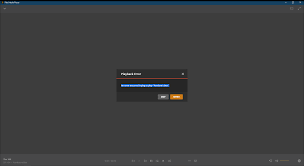Der Plex Media Player-Wiedergabefehler mit dem Fehlercode S1001 (Netzwerk) tritt auf, wenn der Player etwas umcodieren muss. Das Problem kann sowohl bei 4k als auch bei Full Content auftreten, wenn versucht wird, von 1080p auf 480p herunterzurechnen.
Es sind mehrere Gründe möglich, die den Fehler verursachen könnten. In den meisten Fällen wird das Problem durch ein fehlerhaftes Update verursacht, das zu Inkonsistenzen mit dem Plex-Server führt. Die Leute sollten in diesem Fall eine Neuinstallation des Plex Servers in Betracht ziehen, um das Problem zu lösen.
Manchmal ist bekannt, dass das Problem auftritt, wenn Leute zuvor die Movie-Pre-Roll-Videobox im Extras-Menü ihres Plex Servers verunreinigt haben. In diesem Fall wird empfohlen, die Links aus der Videobox Movie Pre-Roll zu löschen.
Unter bestimmten Umständen sind beschädigte Einträge in der Plex Server-Datenbank der Grund für den Wiedergabefehler des Plex Media Players, und die mögliche Lösung in diesem Fall besteht darin, eine Reihe von Befehlen als Reparaturfunktion auszuführen.
In anderen Fällen könnte es zu Störungen kommen, die durch Firewalls oder Antivirenprogramme von Drittanbietern verursacht werden. Es ist möglich, dass ein Fehlalarm bezüglich des Plex Servers der Grund für die Unterbrechung der Verbindung ist. Hier wird Ihnen vorgeschlagen, den Echtzeitschutz zu deaktivieren oder die überschützte Suite zu deinstallieren.
Wie Sie sehen, sind je nach Fall verschiedene Korrekturen möglich. Unten finden Sie eine Schritt-für-Schritt-Anleitung, wie Sie diese Korrekturen durchführen und das Problem beseitigen können. Stellen Sie jedoch vorher sicher, dass Sie das PC Repair Tool verwenden. Es wird Ihnen helfen, alle PC-bezogenen Probleme zu lösen und sie automatisch zu beseitigen.
Verschiedene mögliche Korrekturen für Plex Media Player-Wiedergabefehler
Lösung 1: Plex Server neu installieren
Einer der häufigsten Fälle, in denen ein solches Problem auftritt, ist ein fehlerhaftes Update, das im Juli 2019 veröffentlicht wurde. Wenn Sie kürzlich die ältere Build-Version aus diesem Zeitraum heruntergeladen haben, ist die Wahrscheinlichkeit größer, dass der Fehlercode: s1001 (Netzwerk) ein Ergebnis ist dieser Aktion. In diesem Szenario können Sie den erforderlichen Fix erhalten, indem Sie Plex Server neu installieren. Folge den Anweisungen unten:
- Drücken Sie Win+R, geben Sie appwiz.cpl ein und drücken Sie die Eingabetaste.
- Scrollen Sie im Fenster Programme und Funktionen nach unten, um Plex Media Server zu finden, klicken Sie mit der rechten Maustaste darauf und wählen Sie Deinstallieren.
- Befolgen Sie die Anweisungen auf dem Bildschirm, um den Deinstallationsvorgang abzuschließen.
- Drücken Sie als Nächstes Win+R, geben Sie regedit ein und drücken Sie die Eingabetaste.
- Gehen Sie im Registrierungseditor zum folgenden Pfad:
HKEY_CURRENT_USER\Software\
- Sobald Sie dort angekommen sind, klicken Sie mit der rechten Maustaste auf Plex, Inc key und wählen Sie die Option Delete,
- Schließen Sie den Registrierungseditor und drücken Sie dann Win+R, geben Sie %LOCALAPPDATA% ein und drücken Sie die Eingabetaste, um auf den versteckten AppData-Ordner zuzugreifen.
- Scrollen Sie in den App-Daten> Lokaler Ordner durch die Ordner und suchen Sie den Plex Media-Server.
- Klicken Sie mit der rechten Maustaste darauf und wählen Sie Löschen,
- Starten Sie Ihren Computer neu und besuchen Sie beim nächsten Start die Download-Seite von Plex Media Server und laden Sie die neueste Version von Plex Media Server für Windows herunter.
- Sobald der Download abgeschlossen ist, doppelklicken Sie auf die Installationsdatei, klicken Sie auf „Installieren“ und befolgen Sie die Anweisungen auf dem Bildschirm, um die Installation abzuschließen.
- Stellen Sie jetzt eine Verbindung zum Plex-Server her, indem Sie die verbleibenden Eingabeaufforderungen verwenden, und starten Sie Ihr Gerät das letzte Mal neu und prüfen Sie, ob das Problem jetzt behoben ist.
Lösung 2: Benutzerdefinierte URLs aus dem Extras-Menü entfernen
Wenn der Plex Media Player-Wiedergabefehler weiterhin auftritt, liegt das Problem möglicherweise daran, dass eine oder mehrere benutzerdefinierte URLs im Menü Einstellungen> Extras gespeichert sind. Mehrere betroffene Benutzer haben bestätigt, dass das Problem behoben wurde, nachdem alle benutzerdefinierten URLs im Movie Pre-Roll-Video entfernt wurden. Befolgen Sie hierzu die nachstehenden Anweisungen:
- Öffnen Sie Plex Server in Ihrem Browser und melden Sie sich mit Ihrem Konto an.
- Klicken Sie auf das Kontosymbol und dann auf Konto,
- Scrollen Sie nach unten, um Einstellungen auszuwählen, und wählen Sie dann Extras,
- Bewegen Sie sich in den Extras nach rechts und deaktivieren Sie das Kästchen mit dem Namen Movie Pre-Roll Video.
- Klicken Sie abschließend auf Änderungen speichern, um den Vorgang abzuschließen.
Lösung 3: Reparieren Sie die beschädigte Plex-Datenbank
Wenn die beiden oben genannten Methoden in Ihrem Fall nicht funktionieren, sollten Sie bedenken, dass das Problem auf eine beschädigte Plex-Datenbank zurückzuführen ist. Sie können es reparieren, indem Sie eine Eingabeaufforderung mit erhöhten Rechten wie folgt verwenden:
- Drücken Sie Win+R, geben Sie CMD ein und drücken Sie Strg+Umschalt+Enter, um eine Eingabeaufforderung mit erhöhten Rechten zu öffnen.
- Wenn Sie von der UAC dazu aufgefordert werden, klicken Sie auf Ja,
- Geben Sie in der Eingabeaufforderung mit erhöhten Rechten die folgenden Befehle ein und drücken Sie jedes Mal die Eingabetaste:
cd „%LOCALAPPDATA%\Plex Media Server\Plug-in Support\Databases“ kopieren com.plexapp.plugins.library.db com.plexapp.plugins.library.db.original
sqlite3 com.plexapp.plugins.library.db “DROP-Index ‘index_title_sort_naturalsort'”
sqlite3 com.plexapp.plugins.library.db “DELETE from schema_migrations where version=’20180501000000′”
sqlite3 com.plexapp.plugins.library.db .dump > dump.sql
del com.plexapp.plugins.library.db
sqlite3 com.plexapp.plugins.library.db < dump.sql
- Nachdem Sie diese Befehle erfolgreich ausgeführt haben, schließen Sie die Eingabeaufforderung mit erhöhten Rechten und starten Sie Ihren Computer neu.
- Wiederholen Sie nach dem nächsten Start die Aktion, die den Plex Media Player-Wiedergabefehler ausgelöst hat, und prüfen Sie, ob das Problem jetzt behoben ist.
Lösung 4: Interferenzen von Drittanbietern deaktivieren
Wenn das Problem weiterhin besteht, wird Plex Server möglicherweise von Ihrer Firewall und Ihren Antivirenlösungen als potenzielle Sicherheitsbedrohung behandelt. In diesem Fall sollten Sie sie vorübergehend deaktivieren und prüfen, ob das Problem behoben ist.
Fazit
Jetzt runden wir den Artikel zur Behebung des Wiedergabefehlers des Plex Media Players ab. Ich hoffe, die bereitgestellten Fixes helfen Ihnen dabei, den erforderlichen Fix zu erhalten. Sie können unten kommentieren, falls Sie bei einer der vorgeschriebenen Methoden an irgendwelchen Schritten hängen geblieben sind.